
Chromebook должны иметь потрясающее время автономной работы в течение всего дня, но не все из них. Следуйте этим советам, чтобы увеличить время автономной работы Chromebook.
Те же основные принципы применимы, когда вы пытаетесь увеличить время автономной работы ноутбука с Windows или выжать больше времени из MacBook . Но в каждой операционной системе есть свой способ делать это.
Уменьшить яркость дисплея
Если вы хотите, чтобы любое мобильное устройство дольше работало от аккумулятора - будь то ноутбук, планшет или смартфон - первое, что нужно сделать, - это уменьшить яркость его дисплея. Подсветка дисплея потребляет много энергии, а уменьшение яркости дисплея значительно снижает энергопотребление.
Чтобы уменьшить яркость дисплея, просто нажмите клавиши увеличения / уменьшения яркости. Вы должны найти их в верхнем ряду клавиатуры Chromebook.
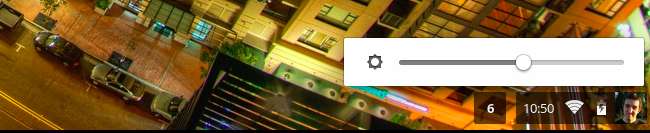
Если в вашем Chromebook есть клавиатура с подсветкой, вы также можете временно отключить ее, когда хотите увеличить время автономной работы устройства.
СВЯЗАННЫЕ С: Как увеличить время автономной работы ноутбука с Windows
Отключить Bluetooth и другие радио
Как и в любом другом устройстве с беспроводным радиомодулем, радиомодули потребляют питание, пока они включены. Даже если вы не используете их активно, радиомодули Bluetooth, сотовая связь и Wi-Fi ищут сигналы. Отключение этих радиомодулей может сэкономить электроэнергию без каких-либо серьезных проблем, если вы их не используете.
Bluetooth используется для подключения к различным периферийным устройствам . Если вы не используете периферийные устройства Bluetooth и Bluetooth, отключите радиомодуль Bluetooth, щелкнув область панели задач в правом нижнем углу панели задач и выбрав параметр Bluetooth.
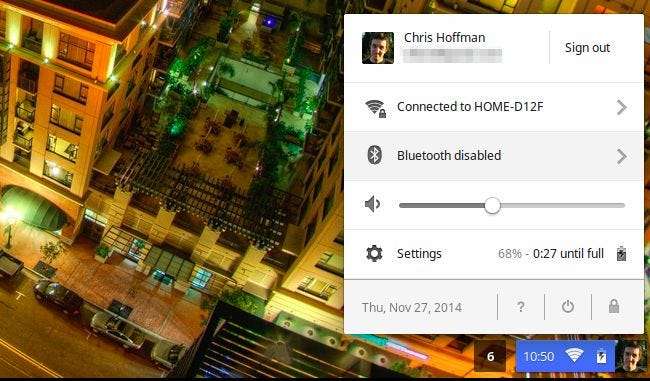
СВЯЗАННЫЕ С: Как работать в автономном режиме на Chromebook
Если в вашем Chromebook есть радиомодуль для доступа к сотовым данным, вы можете отключить его, если вы его не используете. Вы увидите опцию мобильной передачи данных во всплывающем списке на панели задач, если ваш Chromebook поддерживает эту функцию. Щелкните по нему и используйте параметры, чтобы отключить его.
Кажется глупым рассматривать отключение Wi-Fi на Chromebook, но - если вы работа в автономном режиме на вашем Chromebook Или, если у вас подключен кабель Ethernet, вы можете отключить радио Wi-Fi таким же образом, как и радио Bluetooth. Просто щелкните область на панели задач, щелкните Wi-Fi и отключите его.
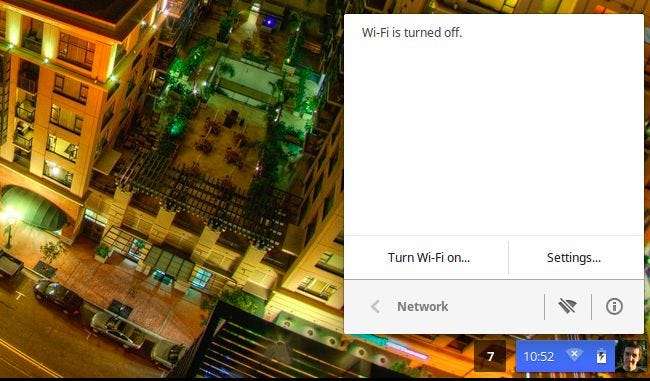
Отключите периферийные устройства
Отключите также все периферийные устройства, которые вы не используете. Донглы, такие как ключи беспроводного USB-приемника, поставляемые со многими беспроводными мышами, потребляют питание, когда они подключены, как и USB-флеш-накопители и любые другие подключенные устройства. Чем меньше подключено устройств, тем меньше энергии ваш Chromebook тратит на периферийные устройства.
Просмотр использования батареи для каждой веб-страницы
Текущая сборка Chrome OS на канале разработчиков предлагает функцию, которая позволяет вам видеть, сколько заряда батареи было использовано различными веб-страницами и приложениями Chrome. Вероятно, у вас еще нет этой функции, но скоро она появится в стабильной версии Chrome OS. Если вы читаете это намного позже декабря 2014 года, вероятно, у вас есть эта функция прямо сейчас.
Чтобы получить к нему доступ, откройте страницу настроек и нажмите кнопку Батарея под устройством.
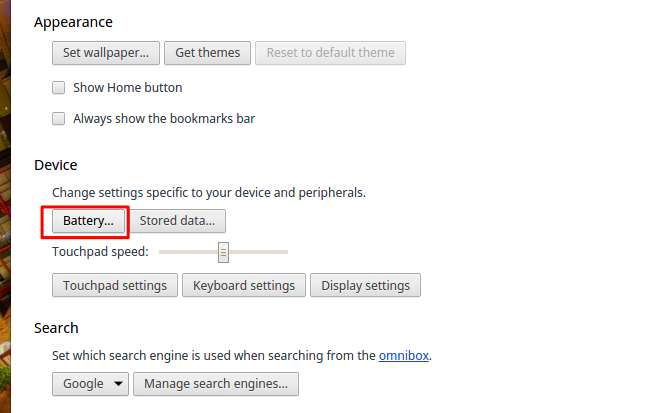
Вы увидите список веб-страниц и приложений, которые вы используете, упорядоченные по расходу заряда аккумулятора, чтобы вы могли принимать обоснованные решения.
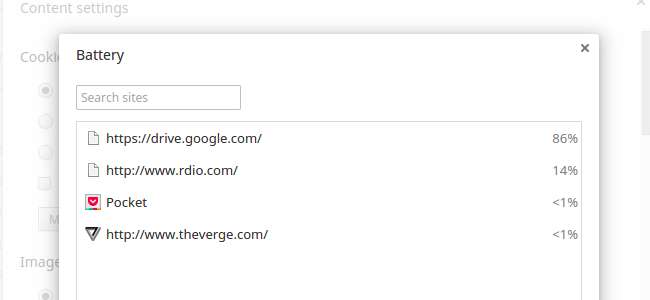
Закройте открытые вкладки и фоновые процессы
Как и на любом другом компьютере или устройстве, для большего использования Chromebook требуется больше энергии. Если у вас открыто большое количество вкладок - особенно если они обновляются или обновляются в фоновом режиме - это быстрее разряжает вашу батарею. Если у вас есть фоновые процессы, использующие ЦП, они тоже будут потреблять энергию. Если у вас установлено довольно много расширений, и они работают в Chrome или выполняют сценарии на каждой загружаемой вами веб-странице, это также потребует дополнительных возможностей.
Вы можете захотеть урезать вещи. Во-первых, закройте все ненужные вкладки, особенно те, которые могут содержать рекламу или другой активный контент, который будет обновляться в фоновом режиме. Постарайтесь свести количество вкладок к минимуму. если вам нужно вернуться к чему-то позже, вы можете добавить это в закладки. Вы даже можете щелкнуть правой кнопкой мыши панель вкладок и выбрать «Добавить в закладки все вкладки», чтобы добавить в закладки набор вкладок в виде папки, чтобы вы могли легко вернуться к ним позже.
Во-вторых, откройте диспетчер задач Chrome, нажав Shift + Esc; щелкните правой кнопкой мыши панель окна Chrome и выберите Диспетчер задач; или нажав кнопку меню Chrome, указав на Дополнительные инструменты и выбрав Диспетчер задач. Ознакомьтесь со списком фоновых процессов здесь. Если есть какие-то процессы, которые вам не кажутся важными, вы можете отключить или удалить их.
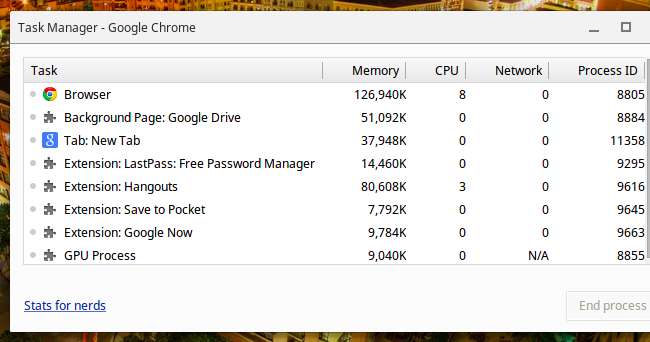
Пока вы это делаете, подумайте о своем списке установленных расширений. Если вам не нужно расширение, вы можете удалить его, чтобы ускорить работу браузера и увеличить время автономной работы. Нажмите кнопку меню в Chrome, выберите Дополнительные инструменты и нажмите Расширения, чтобы просматривать установленные расширения и управлять ими.
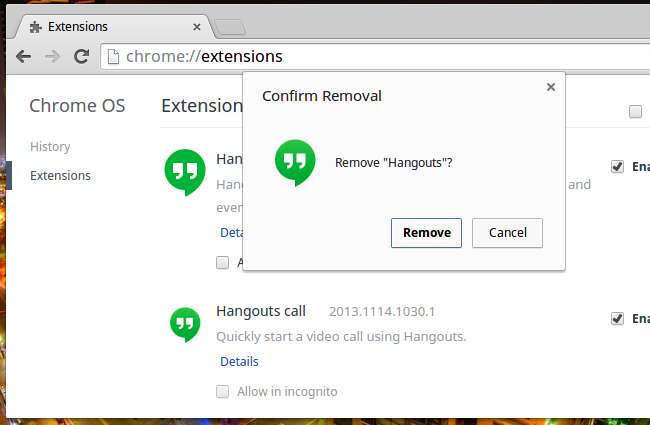
Выключи это
Если вы постоянно используете Chromebook и это ваш основной компьютер, вы можете оставить его в стандартный спящий режим все время. Откройте свой Chromebook, и он выскочит сразу из спящего режима, чтобы вы могли использовать его немедленно.
Однако в спящем режиме требуется немного энергии. Это небольшое количество энергии, поэтому лучше использовать спящий режим, если вы вскоре отключаетесь от Chromebook, вместо того, чтобы выполнять процессы выключения и запуска.
Однако, если вы используете Chromebook реже - возможно, он стоит на журнальном столике, и вы целыми днями не прикасаетесь к нему - возможно, вам стоит подумать о его выключении. Если вы берете Chromebook в руки и вас раздражает, что его батарея разряжена, пока вы не использовали его, выключение Chromebook может предотвратить это и гарантировать, что ваш Chromebook будет разряжаться от батареи только во время использования. Вам придется загрузить Chromebook в следующий раз, когда вы его используете, но Chromebook загружается довольно быстро.
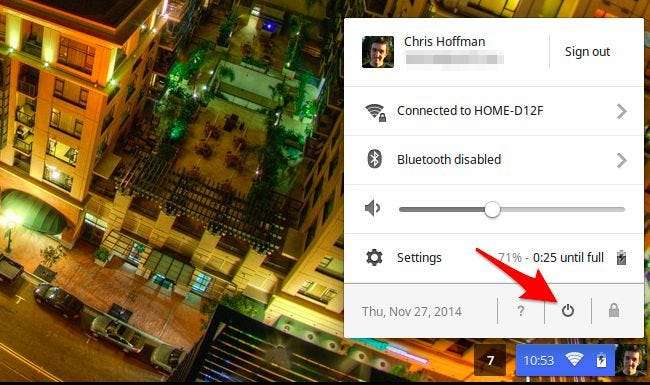
Как всегда, ни один из этих советов не является обязательным. Если вас устраивает производительность Chromebook, не нужно тратить время на его настройку и отключение потенциально полезных аппаратных функций и расширений, чтобы продлить время автономной работы. Если вы уже довольны временем автономной работы; это здорово - вам не нужно настраивать!
Кредит изображения: Джон Каракацанис на Flickr







